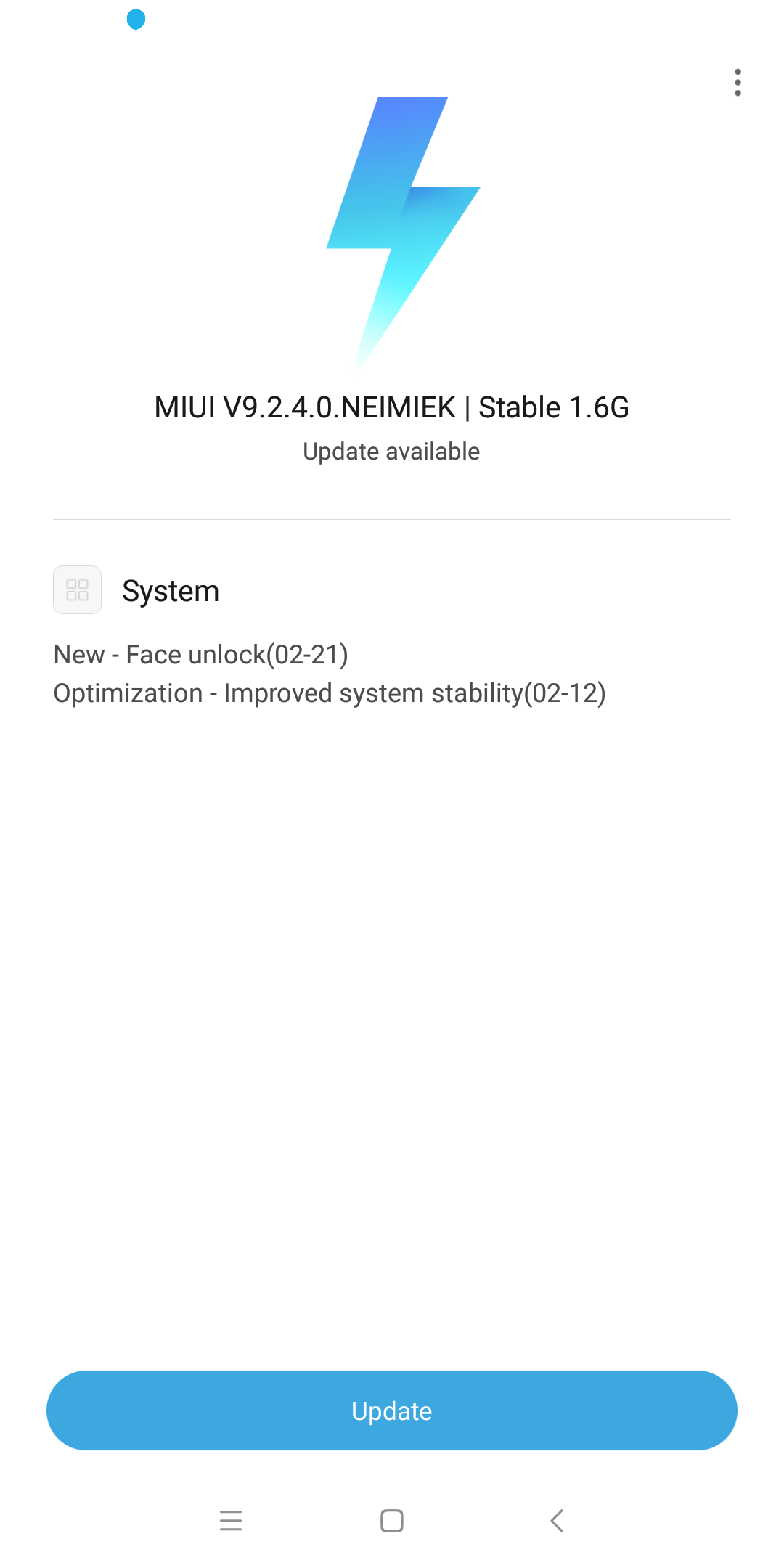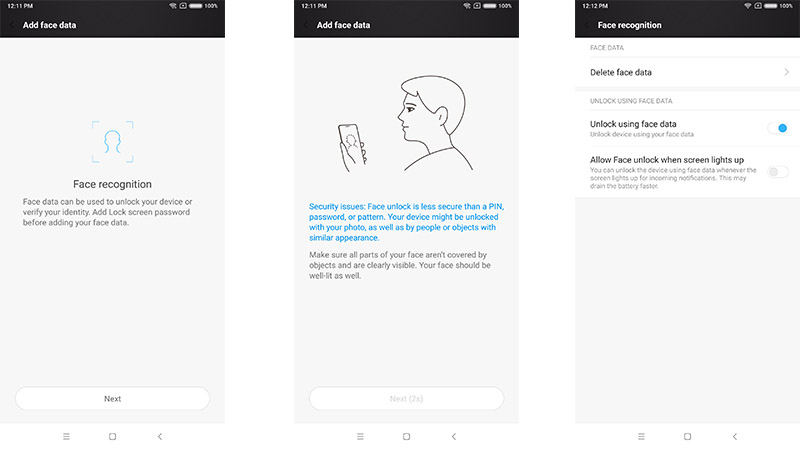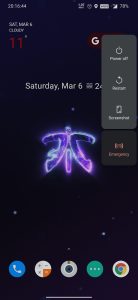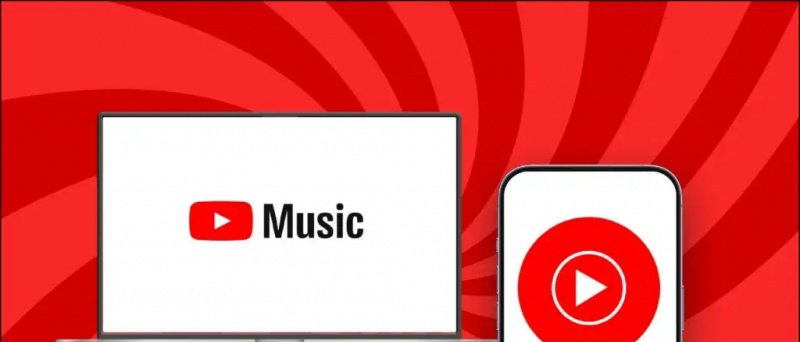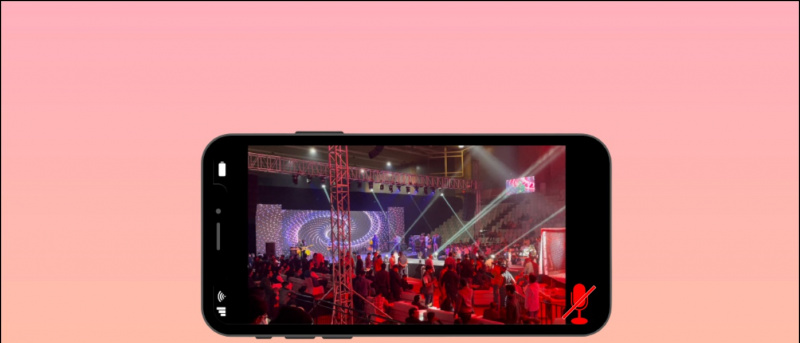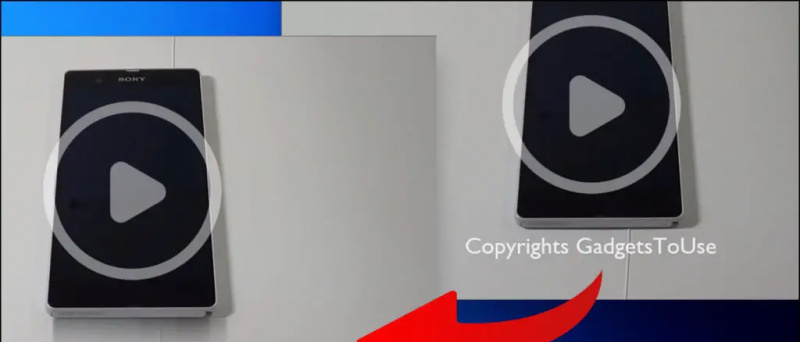Redmi Note 5 Pro ft. SD 636 leveres med en FHD + -skjerm
Xiaomi ga nylig ut to nye smarttelefoner i Redmi Note-serien Redmi Note 5 og Redmi Note 5 Pro. Begge smarttelefonene kommer med noen av de beste maskinvarene og designene du kan få på en budsjett-smarttelefon. Begge har en skjermformat på 18: 9 med tynne rammer og kjører på den nyeste MIUI 9.2 basert på Android 7.1 Nougat.
De Redmi Note 5 Pro er den perfekte smarttelefonen i budsjett serie akkurat nå fikk den dobbelt kamera, metalldesign og full visning. Det eneste som er igjen fra smarttelefontrenden er Face Unlock-funksjonen som alle andre merker tilbyr i det siste. Men ikke lenge, Xiaomi gitt ut en Oppdater til Redmi Note 5 Pro som lar deg låse opp smarttelefonen din ved hjelp av ansiktet ditt. Denne oppdateringen er bare tilgjengelig for Redmi Note 5 Pro og her lister vi opp alle trinnene for å veilede deg gjennom.
Hvordan sette opp Face Unlock på Xiaomi Redmi Note 5 Pro
- Sett først opp din nye Xiaomi Redmi Note 5 Pro og gå til Innstillinger> Om telefon> Systemoppdatering for å se etter ny systemoppdatering.
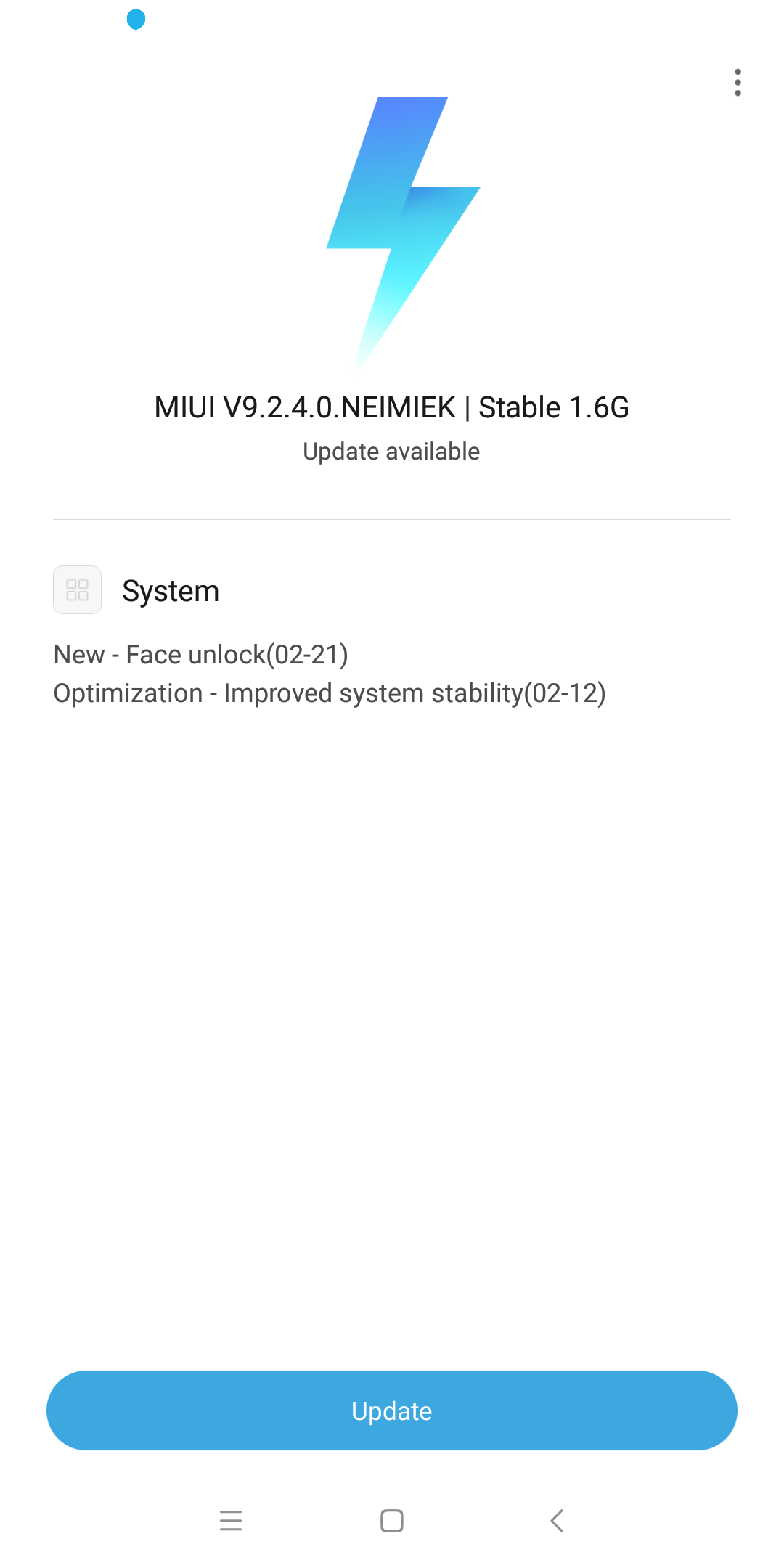
- Fortsett, last ned og installer oppdateringen, oppdateringen er omtrent 1,6 GB, så du trenger en Wi-Fi-tilkobling for å laste den ned. Telefonen starter på nytt en gang for å installere oppdateringen.
- Når telefonen starter på nytt, går du til Innstillinger> Låseskjerm og passord> Legg til ansiktsdata.
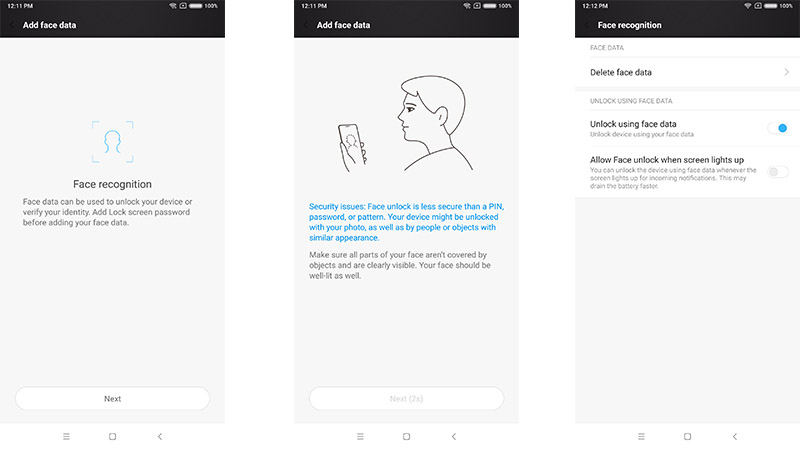
- Trykk på Neste, så vil du be deg om å legge til et nytt beskyttelsesnivå (velg PIN, mønster eller passord.)
- Etter å ha satt opp PIN-koden, vil neste skjermbilde be deg om å justere ansiktet ditt med det lille kameravinduet.
- Hold ansiktet stødig en stund og sørg for at ansiktet ditt er godt opplyst.
- Når du er ferdig, er ansiktet ditt nå klar til å låse opp smarttelefonen med et blikk.
Konklusjon
Vi prøvde denne Face Unlock-funksjonen på Redmi Note 5 Pro, og den fungerer ganske bra, den mislykkes sjelden. Men som du vet at denne sikkerhetsfunksjonen ikke er like sikker som iPhone Xs Face ID, så du bør også bruke en sekundær sikkerhet, noe Xiaomi allerede foreslo deg mens du satte opp ansiktsopplåsingen.
Facebook-kommentarer